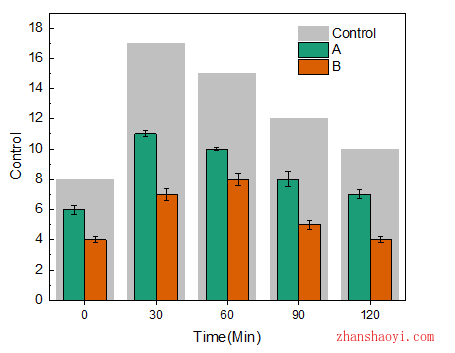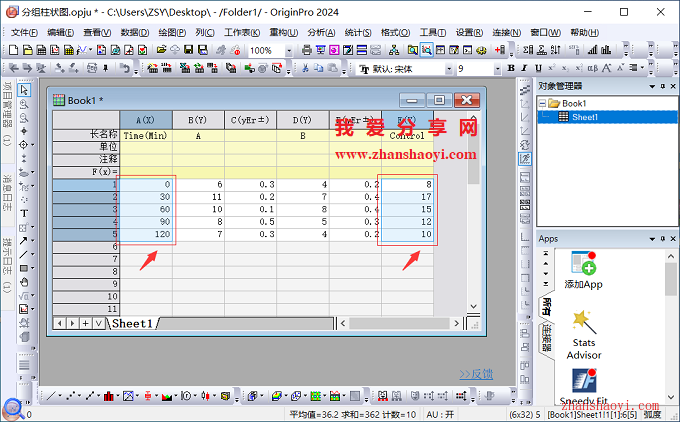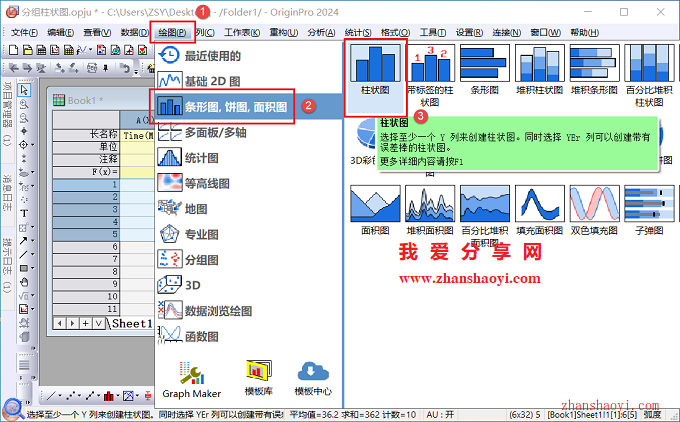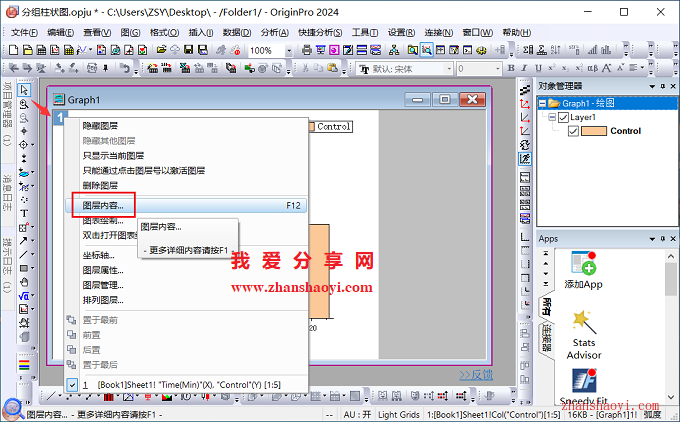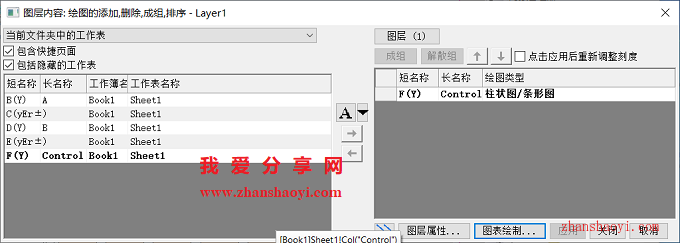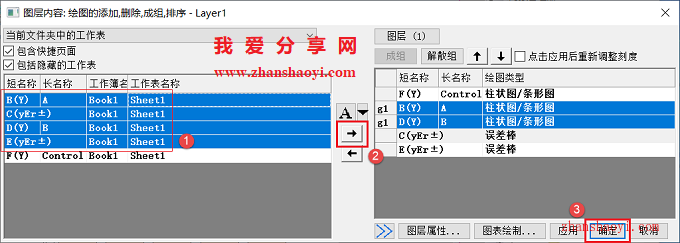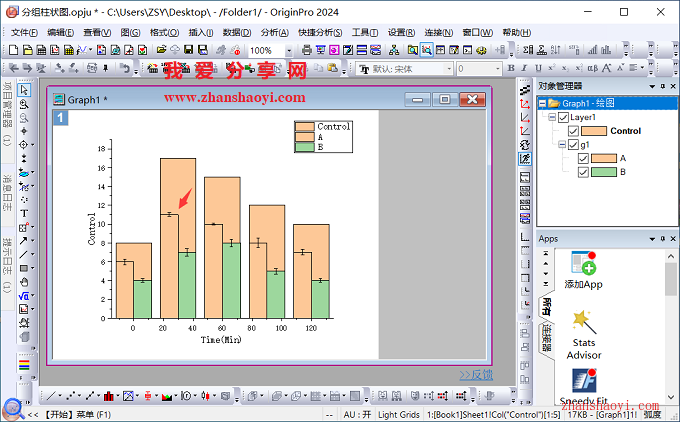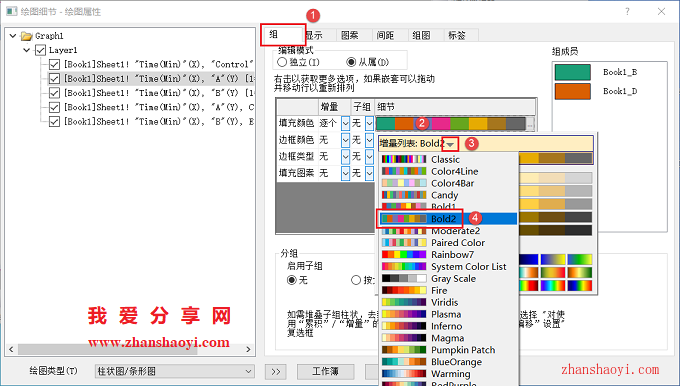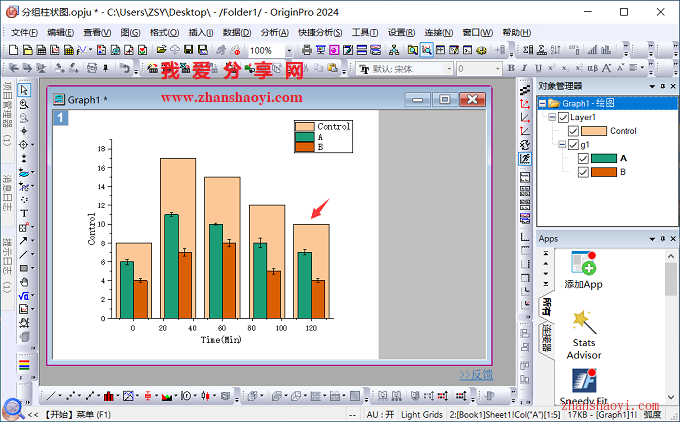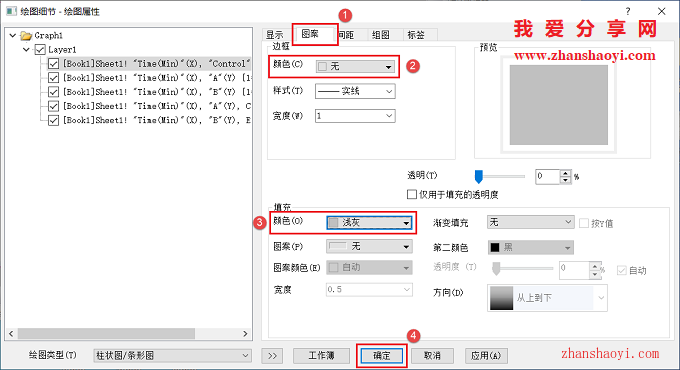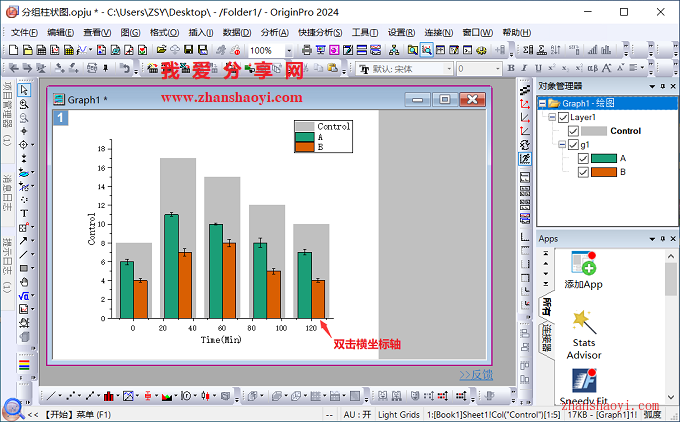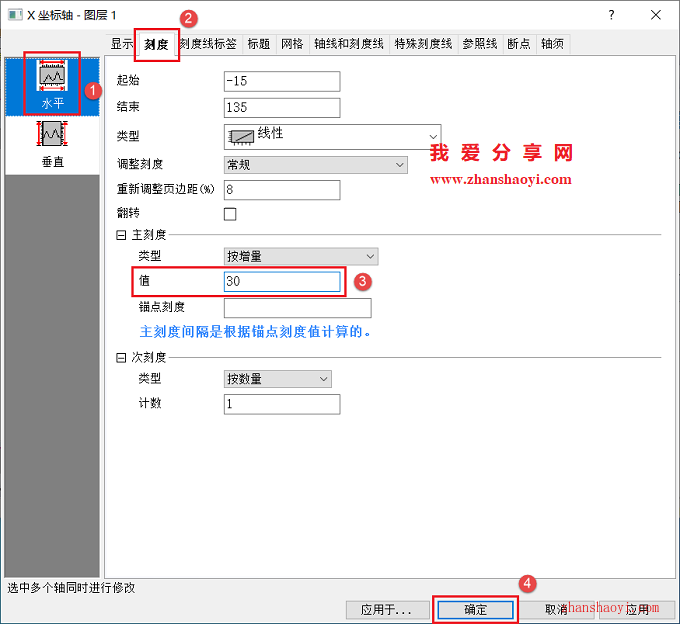嵌套式柱状图较普通柱状图可以更明显地展示数据之间的对比及趋势变化,直接对比嵌套内各组柱状图之间的数据差异,使数据展示更清晰明了,但需要注意该图表适用于其中一组数据(如合计等)要远大于其它组数据;
操作步骤:
1、先打开Origin 2024软件,然后在Book1中输入如下示例数据,然后选中A(X)he F(Y)列数据,我们可以看到F(Y)列数据大于其它列的数据值;
2、点击菜单栏中【绘图】→【条形图,饼图,面积图】→【柱状图】;
3、默认插入的柱状图如下:
4、右击左上角的「图层1」选择【图层内容】;
5、先选中左侧列表中的其他组数据,点击中间【→】按钮将其它组数据从左侧移动至右侧栏中,点击【确定】;
6、修改后的柱状图效果如下,多组柱状嵌套至大柱状图中,下面双击图表中小柱形调整其颜色;
7、打开如下窗口,先点击【组】选项卡,修改填充颜色,修改成自己喜欢的颜色;再点击【间距】选项,将柱状/条形间距修改为40,点击【确定】退出;
8、修改后的柱状图效果如下,继续双击大柱形调整其颜色;
9、先点击【图案】选项卡,将边框栏下颜色设置为无,再将填充栏下颜色设置为浅灰,点击【确定】退出;
10、修改后的柱状图效果如下,下面双击横坐标轴调整刻度;
11、这里将主刻度值调整为30,与A(X)列数据保持一致;
12、最后,添加图形边框、调整图例位置和修改字体样式等,完成效果图如下,感兴趣的小伙伴赶紧试试~~

软件智库
微信扫一扫加关注,我爱分享网官方微信公众号,专注分享软件安装和视频教程,让你一号在手,软件无忧!